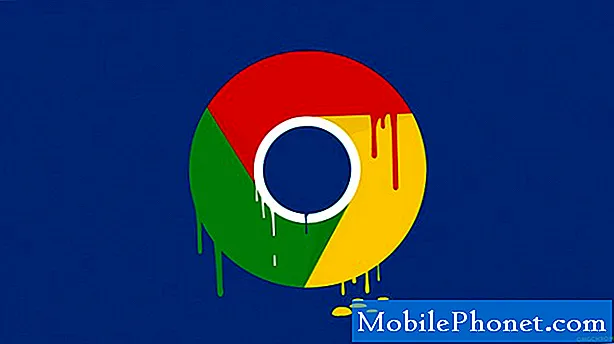Tartalom
Így használhatja az új Snap Map funkciót, hogy megoszthassa a helyét barátaival és hogyan láthatja, mi történik az eseményeken, ünnepségeken, sportjátékokban és népszerű helyszíneken. Megosztjuk azt is, hogy hogyan kezelhető, hogy ki láthatja a helyét a webhelyen.
Ezt is használhatja, ha megoszt egy Snap-ot a „Our Story” -re, hogy az adott esemény vagy helyszín történetében megjelenhessen.
Be kell választania a tartózkodási hely megosztását, és megváltoztathatja azt, akivel megosztja, kivéve azokat, akiket dolgozol, egy ex vagy bárki más, akivel nem szeretné megismerni a helyét. Az Ön Bitmoji-je megjelenik a térképen, ha beállítja.
Hogyan használjuk a Snap térképet
Az alábbiakban bemutatjuk, hogyan használhatja a Snap-térképet a webhelyen belül a legújabb verzió frissítése után. A funkció könnyen használható, de alapvetően mindaddig rejtve marad, amíg meg nem tanulod, hogyan juthatsz oda.
- Nyissa meg a (z) snapchat terméket.
- Gyorsan szorítsa össze ujjait a képernyőn.
- Ez megnyitja a Snap térképet.
- Lásd az intro-t, majd nyomja meg a következőt.
- Válassza ki a kívánt megosztási beállítást, és érintse meg a Tovább gombot.
- Érintse meg a Befejezés gombot, miután látta a Történet értesítést.
Most, hogy beállította, megjelenik a Snap térkép a képernyőn. Megnyomhatja a nagyítást vagy kicsinyítést, és húzhatja körül az eseményeket, helyeket és barátokat, ha megosztja veled.
Érintsen meg egy helyet vagy egy barátot, hogy lássa a történetükhöz közzétett, vagy az esemény vagy helyszín történeti szakaszát.
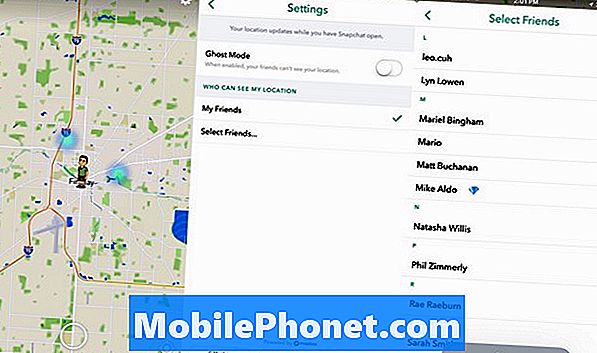
Hogyan oszthatja meg a helyét a helyszínen és kezelheti, hogy ki láthatja.
Ha megérint egy helyet, megjelenik a hely története. Hamarosan meg kell kezdeni látni a barátait.
A helymegosztási beállításokat bármikor módosíthatja. Lépjen a Térkép módba, majd érintse meg a Beállítások Cogot a helyjelzővel.Ez a képernyő jobb felső sarkában található.
- Ha láthatatlan lesz, válassza a Ghost Mode lehetőséget.
- Válassza ki a Barátaim elemet, hogy megoszthassa barátaival.
- Válassza a Barátok kiválasztása lehetőséget, ha csak egy kis körrel szeretné megosztani.
Ezeket a beállításokat bármikor módosíthatja. Sok felhasználó kicsi csoportot akar kezdeni, egy kis csoporttal megosztva, különösen, ha a funkció kiugrik. Ne feledje, hogy barátaidnak be kell jelentkezniük a szolgáltatásba, hogy megtekinthesse őket a térképen.